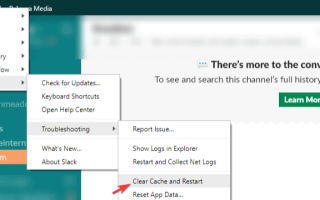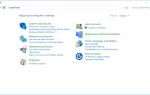Slack to zastrzeżona platforma komunikacyjna oparta na chmurze. Możesz rozmawiać, wysyłać pliki, udostępniać obrazy i wstawiać hiperłącza z innymi użytkownikami.
Jest przydatny, ponieważ może być używany zarówno do użytku osobistego, jak i środowiska pracy, a nowoczesny interfejs użytkownika sprawia, że jest całkiem przyjemny. Jednak niektórzy użytkownicy zgłosili problemy ze Slackiem, ponieważ nie otwiera on linków wysyłanych przez czat.
Chrome ostatnio przestał otwierać linki ze luzu (po kliknięciu, więc musiałem je c / p), więc przełączyłem się na Brave i ustawiłem go jako domyślną przeglądarkę. […] Otwarcie linków ze Slacka działało przez chwilę (4-5 dni), ale nagle przestało działać.
W związku z tym opracowaliśmy ten przewodnik, który może pomóc w rozwiązaniu problemu, że Slack nie otwiera hiperłączy.
Co mogę zrobić, jeśli Slack nie otworzy linków?
1. Sprawdź swoją przeglądarkę internetową
Najczęściej Slack nie jest winny, gdy nie otwiera linków, ale raczej używaną przeglądarkę.
Jak widać z oficjalnej strony internetowej Slack, Slack oferuje wsparcie tylko dla najczęściej używanych przeglądarek:
- Chrom — Wersja 66 lub wyższa
- Firefox — Wersja 60 lub wyższa
- Microsoft Edge — Wersja 41 lub wyższa
Co więcej, Slack miał do powiedzenia na temat nieobsługiwanych przeglądarek:
Gdy przeglądarka nie jest już obsługiwana, przestajemy naprawiać nieznośne błędy i problemy. Dla klienta może to być okropne doświadczenie Slack! Dokładamy wszelkich starań, aby uniknąć tego scenariusza, blokując nieobsługiwanym przeglądarkom dostęp do Slacka.
Szukasz uniwersalnej i prywatnej przeglądarki internetowej? Sprawdź ten mądry wybór!
2. Wyczyść pamięć podręczną aplikacji
2.1 Klient Slack na komputery stacjonarne
- otwarty Luźny
- Kliknij na Menu w lewym górnym rogu
- Wybierać Wsparcie
- Wybierz Rozwiązywanie problemów
- Kliknij Wyczyść pamięć podręczną i uruchom ponownie
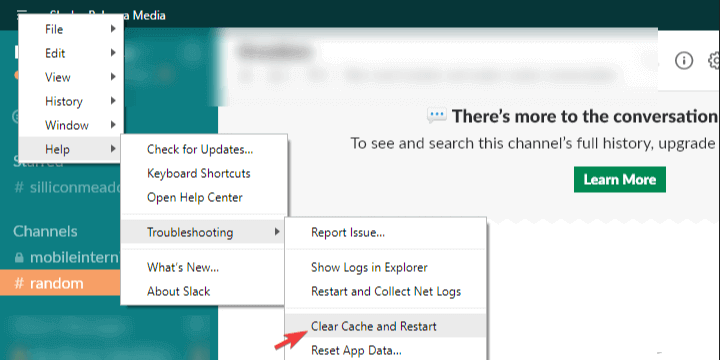
2.2 Slack UWP z Microsoft Store
- otwarty Początek
- Kliknij prawym przyciskiem myszy aplikację Slack
- Wybierać Więcej
- Iść do Ustawienia aplikacji
- Wybierz Naprawic a jeśli to nie działa, spróbuj Resetowanie opcja
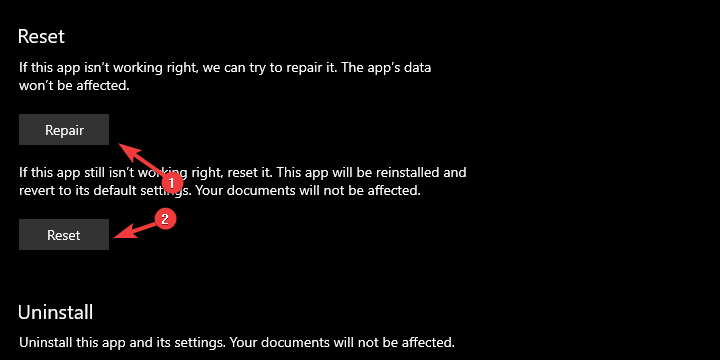
2.3 Pamięć podręczna przeglądarki
Wyczyszczenie pamięci podręcznej przeglądarki jest ważne zarówno dla otwierania łączy, jak i ogólnie dla używania aplikacji sieci Web, dlatego ważne jest, aby wiedzieć, jak wyczyścić domyślną pamięć podręczną przeglądarki.
Zapoznaj się z tymi linkami, aby uzyskać oficjalne przewodniki na temat czyszczenia pamięci podręcznej i historii przeglądania we wszystkich obsługiwanych przeglądarkach:
- Google Chrome
- Mozilla Firefox
- Microsoft Edge
Czy ten przewodnik był dla Ciebie pomocny? Podziel się z nami swoimi opiniami w sekcji komentarzy poniżej.